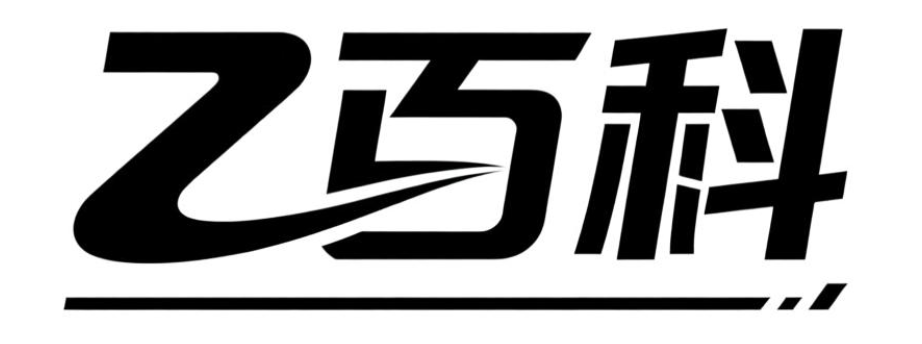Windows XP系统有哪些常见问题及解决办法?
windowsxp
对于Windows XP系统的使用,尽管它已经是一个较老的操作系统,微软也已停止对其提供官方支持,但仍有部分用户因特定需求(如运行老旧软件、硬件兼容性等)而继续使用。如果你正在使用Windows XP,以下是一些基础且重要的操作指南和注意事项,希望能帮助你更好地管理和维护你的系统。
首先,要确保你的Windows XP系统已经安装了所有可用的安全更新。虽然微软不再为XP提供新更新,但在停止支持前发布的更新仍然重要,它们能修复已知的安全漏洞。你可以通过“开始”菜单,进入“控制面板”,选择“自动更新”,确保系统设置为自动下载并安装更新(如果还有可用更新的话)。不过,由于官方支持已停,建议考虑升级到更安全的操作系统或至少使用第三方安全软件来增强防护。
接下来,关于系统维护,定期清理磁盘空间是非常必要的。你可以使用系统自带的“磁盘清理”工具来删除临时文件、回收站内容等不必要的数据,释放硬盘空间。打开“我的电脑”,右键点击需要清理的磁盘(通常是C盘),选择“属性”,然后点击“磁盘清理”按钮,按照提示操作即可。
另外,磁盘碎片整理也是提升系统性能的一个好方法。随着文件的删除和新增,硬盘上的文件会变得碎片化,影响读取速度。Windows XP自带了磁盘碎片整理程序,你可以在“开始”菜单的“所有程序”->“附件”->“系统工具”中找到它。建议每月至少运行一次磁盘碎片整理,特别是在你频繁安装和卸载软件或大量删除文件后。
对于软件安装,由于Windows XP的兼容性问题逐渐凸显,安装新软件时可能会遇到不兼容的情况。在安装前,请务必检查软件的最低系统要求,确保它与Windows XP兼容。如果不确定,可以尝试在软件的官方网站或可靠的软件下载平台上查找针对XP的版本或兼容性说明。
最后,关于备份,无论使用哪个操作系统,定期备份重要数据都是至关重要的。Windows XP没有内置的云备份服务,但你可以使用外部硬盘、USB闪存盘或网络存储设备来手动备份文件。设置一个定期的备份计划,比如每周一次,可以大大减少数据丢失的风险。
总之,虽然Windows XP已经是一个过时的系统,但通过合理的维护和管理,你仍然可以使其稳定运行。不过,考虑到安全性和功能性的限制,建议有条件的用户考虑升级到更新的操作系统,以获得更好的用户体验和安全保障。
windowsxp系统安装教程?
想要在电脑上安装 Windows XP 系统吗?别担心,这是一个详细的安装教程,即便你是电脑小白,也能一步步跟着操作成功安装。
第一步:准备工作
在开始安装之前,要确保你有以下物品:
1、Windows XP 安装光盘或者一个包含 Windows XP 镜像文件的 U 盘。
2、确保你的电脑硬件满足 Windows XP 的最低配置要求,比如处理器速度、内存大小和硬盘空间等。
3、备份你电脑上重要的数据,因为安装过程中可能会格式化硬盘,导致数据丢失。
第二步:设置启动顺序
如果你使用的是安装光盘,需要进入电脑的 BIOS 设置,将启动顺序更改为首先从光盘启动。具体操作方法因电脑品牌和型号而异,通常在开机时按 F2、F10、DEL 或 ESC 键可以进入 BIOS。在 BIOS 中找到“Boot”或“启动”选项,将“CD-ROM Drive”或“光驱”设置为第一启动项。如果你使用的是 U 盘安装,则需要将“USB Drive”或“U 盘”设置为第一启动项。
第三步:开始安装
将 Windows XP 安装光盘放入光驱,或者插入包含镜像文件的 U 盘,然后重启电脑。电脑会从光盘或 U 盘启动,并显示 Windows XP 安装界面。按照屏幕上的提示,选择“安装 Windows XP”,然后按回车键。
第四步:接受许可协议
在安装过程中,你会看到一个许可协议的页面。仔细阅读协议内容,如果同意,就选择“我接受这个协议”,然后点击“下一步”。

第五步:选择安装位置
接下来,你需要选择 Windows XP 的安装位置。通常,安装程序会自动检测到你的硬盘,并显示可用的分区。如果你想要全新安装,可以选择一个分区进行格式化(注意这会删除该分区上的所有数据),或者创建一个新的分区。选择好安装位置后,点击“下一步”。
第六步:格式化分区
如果你选择了格式化分区,安装程序会提示你选择文件系统类型(如 NTFS 或 FAT32)。对于大多数用户来说,NTFS 是更好的选择,因为它支持更大的硬盘分区和更好的安全性。选择好文件系统后,点击“开始格式化”。格式化过程可能需要几分钟时间。
第七步:复制文件并安装
格式化完成后,安装程序会开始复制文件到你的硬盘上。这个过程可能需要一些时间,请耐心等待。复制完成后,电脑会自动重启,并继续安装过程。
第八步:设置区域和语言选项
电脑重启后,你会看到一个设置区域和语言选项的页面。根据你的需要选择相应的选项,然后点击“下一步”。
第九步:输入个人信息和产品密钥
接下来,你需要输入你的姓名、单位(可选)和 Windows XP 的产品密钥。产品密钥通常可以在 Windows XP 安装光盘的包装盒上找到。输入完成后,点击“下一步”。
第十步:设置计算机名和管理员密码
为你的计算机设置一个名称,并设置一个管理员密码(可选但推荐)。管理员密码可以保护你的电脑免受未经授权的访问。设置完成后,点击“下一步”。
第十一步:完成安装
安装程序会继续完成剩余的安装步骤,包括安装网络组件、设置日期和时间等。这个过程可能需要一些时间,请耐心等待。安装完成后,电脑会再次重启,并显示 Windows XP 的欢迎界面。
恭喜你!现在你已经成功安装了 Windows XP 系统。接下来,你可以根据自己的需要安装驱动程序、更新系统和安装应用程序了。
windowsxp停止支持后怎么办?
当Windows XP停止支持后,你可能会担心系统的安全性和兼容性问题,别担心,这里有一些详细的步骤和建议,帮助你平稳过渡。
首先,最直接且推荐的做法是升级到更新的操作系统。微软已经停止了对Windows XP的支持,这意味着它不再接收安全更新,容易受到病毒和恶意软件的攻击。你可以考虑升级到Windows 10或Windows 11,这些系统提供了更好的安全性和功能。升级前,请确保你的电脑硬件满足新系统的要求,并备份好重要数据,以防升级过程中数据丢失。
如果你因为某些原因暂时无法升级系统,那么加强安全防护就显得尤为重要。你可以安装可靠的第三方安全软件,比如杀毒软件和防火墙,来提供额外的安全层。这些软件通常能提供实时的病毒防护和威胁检测,帮助你抵御网络攻击。同时,定期更新这些安全软件,确保它们能应对最新的威胁。
另外,避免使用不再受支持的浏览器和插件。随着Windows XP的停止支持,许多浏览器和插件也不再为其提供更新。使用这些过时的软件可能会让你的电脑更容易受到攻击。你可以考虑使用一些轻量级的、仍然支持Windows XP的浏览器,但请注意,这些浏览器的安全性和功能可能不如最新版本。更好的做法是,在可能的情况下,尽量使用其他设备或虚拟机来访问需要最新浏览器的网站。
还有,减少在Windows XP系统上进行敏感操作,比如网上银行、在线购物等。这些操作涉及你的个人信息和财务安全,使用不再受支持的系统进行可能会增加风险。如果必须进行这些操作,请确保使用安全的网络连接,并考虑使用双重认证等额外的安全措施。
最后,考虑将重要数据迁移到其他设备或云存储中。这样即使你的Windows XP系统出现问题,你的数据也不会丢失。同时,定期备份你的数据也是一个好习惯,以防意外情况发生。
总之,Windows XP停止支持后,升级到更新的操作系统是最安全、最可靠的选择。如果暂时无法升级,请务必加强安全防护,避免使用不再受支持的浏览器和插件,减少在系统上进行敏感操作,并将重要数据迁移到安全的地方。
windowsxp还能用吗?
Windows XP是微软在2001年发布的一款经典操作系统,曾经在个人电脑领域占据主导地位。不过,微软已经在2014年4月8日正式停止了对Windows XP的所有技术支持,包括安全补丁、更新和在线服务。这意味着,从官方角度来说,Windows XP已经不再是一个安全或推荐的操作系统。
那么,Windows XP还能用吗?从技术上讲,如果你的电脑硬件兼容,Windows XP仍然可以安装并运行一些程序。但是,使用Windows XP会面临诸多风险和不便。
首先,安全问题是最大的隐患。没有官方的安全更新,Windows XP容易受到病毒、恶意软件和网络攻击的威胁。黑客们可能会利用系统中的漏洞进行攻击,导致数据泄露或系统崩溃。对于需要处理敏感信息或进行在线交易的用户来说,这种风险是不可接受的。
其次,兼容性问题也会逐渐显现。随着软件和硬件技术的不断发展,越来越多的应用程序和设备不再支持Windows XP。这意味着你可能无法安装最新的软件、游戏或使用某些外设。对于需要运行最新软件或进行高效工作的用户来说,这无疑是一个巨大的限制。
此外,从性能角度来看,Windows XP也已经显得过时。现代电脑硬件的性能远超Windows XP设计时的预期,而Windows XP无法充分利用这些性能提升。这可能导致系统运行缓慢、卡顿或无法充分发挥硬件的潜力。
如果你仍然坚持使用Windows XP,建议采取一些额外的安全措施来降低风险。例如,使用可靠的杀毒软件和防火墙来保护系统;避免访问不安全的网站或下载未知来源的文件;定期备份重要数据以防丢失。然而,这些措施并不能完全消除使用Windows XP所带来的风险。
总的来说,虽然Windows XP在技术上仍然可以运行,但由于安全、兼容性和性能等方面的限制,不建议继续使用。如果你正在使用Windows XP,考虑升级到更新的操作系统,如Windows 10或Windows 11,以获得更好的安全性、兼容性和性能体验。升级过程可能涉及一些成本和努力,但长远来看,这是保护你的数据和提升工作效率的明智选择。
windowsxp系统兼容软件有哪些?
在Windows XP系统上,虽然微软早已停止官方支持,但仍有不少经典软件可以兼容运行,为日常办公、娱乐或学习提供支持。以下是一些适合Windows XP系统的常用兼容软件,涵盖不同使用场景,并附上安装和使用的注意事项。
办公软件类
1. Microsoft Office 2003/2007
Office 2003和2007版本对Windows XP的兼容性最佳,支持Word、Excel、PowerPoint等核心功能。安装时需使用官方安装包,避免使用破解版导致系统不稳定。安装后可通过“帮助”菜单检查更新,修复已知漏洞。
2. WPS Office 2016个人版
国产的WPS Office 2016对老系统支持较好,界面简洁,兼容Word/Excel/PPT格式。下载时需选择“个人免费版”,避免安装捆绑软件。安装后建议关闭自动更新,防止兼容性问题。
浏览器类
1. Firefox 52.9.0 ESR(扩展支持版)
这是Firefox最后一个支持Windows XP的版本,可满足基础网页浏览需求。需从官方存档页面下载,安装后禁用自动更新,避免升级到不兼容的新版。
2. Google Chrome 49
Chrome 49是XP系统可用的最后一个版本,但部分现代网页可能无法正常显示。建议仅用于访问兼容性较好的网站,如邮箱、论坛等。下载时需通过第三方存档站点获取安装包。
图形图像类
1. Photoshop CS2
Adobe官方曾免费授权CS2版本,对XP系统兼容性良好,适合基础图片处理。安装时需使用序列号(网上可查),安装后关闭自动更新,防止提示升级到新版本。
2. GIMP 2.8
开源的GIMP 2.8是Photoshop的替代品,功能全面且免费。下载时选择“Windows XP兼容版”,安装过程中取消勾选不必要的插件,减少系统资源占用。
媒体播放类
1. VLC Media Player 2.2.8
VLC 2.2.8是最后一个支持XP的版本,可播放几乎所有格式的视频和音频文件。下载时需从官方历史版本页面选择,安装后无需安装额外解码器。
2. Windows Media Player 11
系统自带的WMP 11已足够播放常见媒体文件,若需增强功能,可安装K-Lite Codec Pack经典版,但需注意来源,避免捆绑恶意软件。
安全防护类
1. Avast Free Antivirus 2016
Avast 2016版本对XP系统支持稳定,占用资源较少。下载时需从官方存档页面获取,安装后关闭自动更新病毒库的选项,手动定期更新。
2. 360安全卫士 XP专版
国内开发的360安全卫士曾推出XP专版,提供基础杀毒和系统优化功能。需从官方渠道下载,安装时取消勾选“推荐软件”,避免安装多余程序。
下载工具类
1. IDM 6.25 Build 25
Internet Download Manager 6.25是最后一个支持XP的版本,支持多线程下载。下载时需通过官方存档页面获取,安装后禁用自动更新,防止提示升级。
2. FlashGet 3.7
经典下载工具FlashGet 3.7对XP系统兼容性极佳,支持BT和HTTP下载。下载时需从可信软件站获取,安装过程中取消勾选“附加组件”。
注意事项
1. 系统更新:尽管微软已停止支持,但可通过第三方补丁(如XPSP3+未公开更新)增强安全性,需谨慎选择来源。
2. 软件来源:优先从官方存档页面或可信软件站下载,避免使用破解版导致系统崩溃或感染病毒。
3. 资源占用:XP系统配置较低,安装软件时尽量选择轻量级版本,关闭不必要的后台程序。
4. 备份数据:使用老系统时建议定期备份重要文件,防止系统故障导致数据丢失。
通过选择上述兼容软件,并注意安装和使用细节,Windows XP系统仍可满足基础需求。若遇到软件无法运行的问题,可尝试以兼容模式运行(右键程序→属性→兼容性→勾选“以兼容模式运行”),或联系软件厂商获取XP专用版本。
windowsxp升级到哪个系统好?
如果你现在还在使用Windows XP系统,考虑到它已经停止官方支持多年,存在较大的安全风险,升级到更新的操作系统是非常有必要的。在众多可选的系统中,有几个方向你可以考虑,每个方向都有其独特的优势,下面我会详细介绍,帮助你找到最适合自己的升级路径。
1. Windows 10:这是微软目前广泛使用的操作系统,它不仅界面友好,易于上手,还集成了大量的安全更新和功能改进。Windows 10对硬件的要求并不算特别高,很多能运行Windows XP的电脑,在适当升级内存和硬盘后,也能流畅运行Windows 10。它支持触屏操作,如果你有这样的设备,体验会更加出色。此外,Windows 10还提供了丰富的应用商店,可以下载到各种软件和游戏,极大地丰富了电脑的使用场景。升级前,请确保你的电脑硬件满足最低配置要求,比如至少1GHz的处理器、1GB RAM(32位)或2GB RAM(64位)以及16GB的硬盘空间(32位)或20GB(64位)。
2. Windows 11:作为微软最新的操作系统,Windows 11在设计上更加现代化,界面更加简洁美观,同时引入了诸多新功能,如全新的开始菜单、任务栏设计、以及增强的多任务处理能力。不过,Windows 11对硬件的要求相对较高,需要支持TPM 2.0的安全芯片,以及相对较新的处理器。如果你的电脑比较新,或者你愿意为了更好的体验而升级硬件,那么Windows 11绝对是一个值得考虑的选择。
3. Linux发行版:如果你对Windows系统不太依赖,或者想要尝试一个全新的操作系统环境,Linux是一个不错的选择。Linux系统以其高度的可定制性、强大的安全性和丰富的开源软件资源而闻名。对于从Windows XP过渡来的用户,Ubuntu或Linux Mint这样的发行版可能更容易上手,它们提供了类似Windows的图形界面,且对硬件的要求相对较低。不过,需要注意的是,某些特定的Windows软件可能无法在Linux上直接运行,需要通过兼容层(如Wine)或者寻找替代软件。
升级建议: - 评估硬件:首先检查你的电脑硬件是否满足新系统的最低要求,特别是处理器、内存和硬盘空间。 - 备份数据:在升级前,务必备份好所有重要数据,以防升级过程中出现意外导致数据丢失。 - 考虑兼容性:如果你依赖某些只能在Windows上运行的软件,确保这些软件在新系统上有替代方案或者兼容解决方案。 - 学习成本:如果是初次接触新系统,可能需要一些时间来适应新的操作界面和功能,但大多数现代操作系统都提供了良好的用户引导和帮助文档。
选择哪个系统升级,最终取决于你的具体需求、硬件条件以及对新技术的接受程度。无论选择哪个方向,升级都将为你的电脑带来更好的性能、更强的安全性和更丰富的功能体验。希望这些建议能帮助你做出明智的决策,享受更加流畅和安全的计算体验!
windowsxp系统修复方法?
如果你的Windows XP系统遇到了问题,比如无法启动、频繁崩溃或运行缓慢,可以尝试以下几种系统修复方法。这些方法适用于大多数常见问题,操作步骤详细易懂,即使你是电脑新手也能轻松完成。
方法一:使用系统还原功能
系统还原是Windows XP自带的一个实用工具,可以将系统恢复到之前的某个时间点,解决因软件安装或设置更改导致的问题。
启动系统还原:
点击“开始”菜单,选择“所有程序”→“附件”→“系统工具”→“系统还原”。
如果系统无法正常启动,可以在启动时按F8键,选择“安全模式”,然后在安全模式下运行系统还原。选择还原点:
在系统还原窗口中,选择“恢复我的计算机到一个较早的时间”,然后点击“下一步”。
从日历中选择一个还原点(建议选择问题出现前的日期),然后点击“下一步”。确认并还原:
确认选择的还原点无误后,点击“下一步”开始还原。系统会自动重启并完成还原过程。
还原完成后,检查问题是否解决。
方法二:使用最后一次正确配置
如果系统在启动时出现问题,可以尝试使用“最后一次正确配置”来恢复系统设置。
重启计算机:
按下电源键重启计算机。进入高级启动选项:
在计算机启动时,反复按F8键,直到出现“高级启动选项”菜单。选择最后一次正确配置:
使用方向键选择“最后一次正确的配置(您的起作用的最近设置)”,然后按Enter键。
系统会使用上次成功启动时的配置重新启动。
方法三:使用安装光盘修复系统
如果系统文件损坏严重,可以使用Windows XP安装光盘进行修复。
插入安装光盘:
将Windows XP安装光盘插入光驱,然后重启计算机。从光盘启动:
在计算机启动时,按F2或Del键进入BIOS设置,将启动顺序改为从光驱启动。
保存设置并退出,计算机将从光盘启动。进入恢复控制台:
在光盘启动菜单中,选择“用恢复控制台修复Windows XP安装”,然后按Enter键。
输入管理员密码(如果有),然后按Enter键。修复系统文件:
在恢复控制台中,输入以下命令来修复系统文件:
fixboot fixmbr chkdsk /r每个命令执行完成后,按Enter键继续。
修复完成后,输入“exit”退出恢复控制台,计算机将自动重启。
方法四:重装系统(终极方案)
如果以上方法都无法解决问题,可能需要考虑重装系统。重装系统会清除C盘的所有数据,请提前备份重要文件。
备份数据:
使用U盘或移动硬盘将C盘的重要文件复制到其他存储设备。插入安装光盘:
将Windows XP安装光盘插入光驱,重启计算机并从光盘启动。格式化C盘并安装系统:
在安装界面中,选择“安装Windows XP”,然后按照提示操作。
在分区界面中,选择C盘并选择“格式化”(建议选择“用NTFS文件系统格式化”)。
格式化完成后,按照提示完成系统安装。
注意事项
- 在进行系统修复前,建议备份重要数据,以防数据丢失。
- 如果对计算机操作不熟悉,可以寻求专业人士的帮助。
- Windows XP已经停止官方支持,建议升级到更新的操作系统(如Windows 10或Windows 11)以获得更好的安全性和性能。
希望以上方法能帮助你解决Windows XP系统的问题!如果还有其他疑问,欢迎随时提问。